笔记本电脑怎么自己重装系统windows10
- 分类:Win10 教程 回答于: 2023年02月26日 09:10:23
现在电脑在使用长了以后就免不了会发生一些问题,如果我们的电脑感染顽固病毒木马,杀毒软件查杀不了,现在安装系统时间长了硬盘里的碎片越来越多,在运行的速度越来越慢,出现系统瘫痪不能使用,还经常死机等一系列的问题。这个时候如果我们找不到具体原因,最好的办法就是重装系统。下面给大家带来笔记本电脑怎么自己重装系统。
工具/原料:
系统版本:windows10系统
品牌型号:戴尔dell成就3690
软件版本:小白一键重装系统 v2290+咔咔装机 v3.1.329.319
方法/步骤:
方法一:使用小白一键重装系统软件给笔记本重装系统win10
1、笔记本电脑怎么自己重装系统呢?首先下载安装小白一键重装软件到电脑上,我们打开软件,选择需要安装的系统,点击下一步。

2、大家耐心等待下载系统镜像的环节。
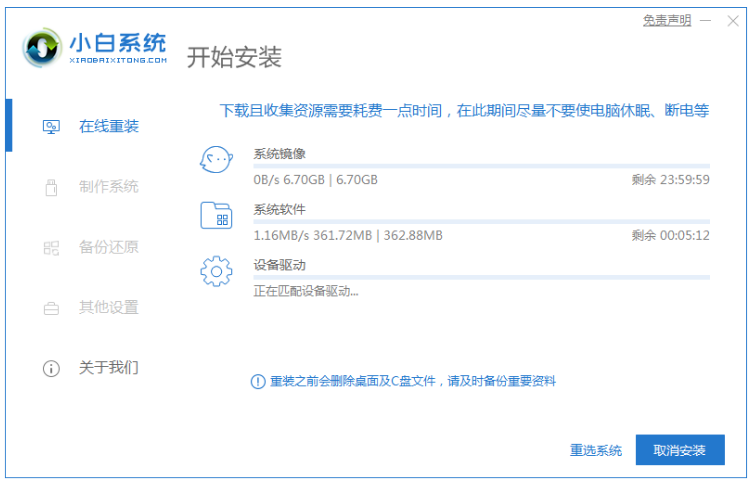
3、此时电脑将开始安装之前将会点电脑部署环境,电脑部署环境完成后,点击立即重启按钮。
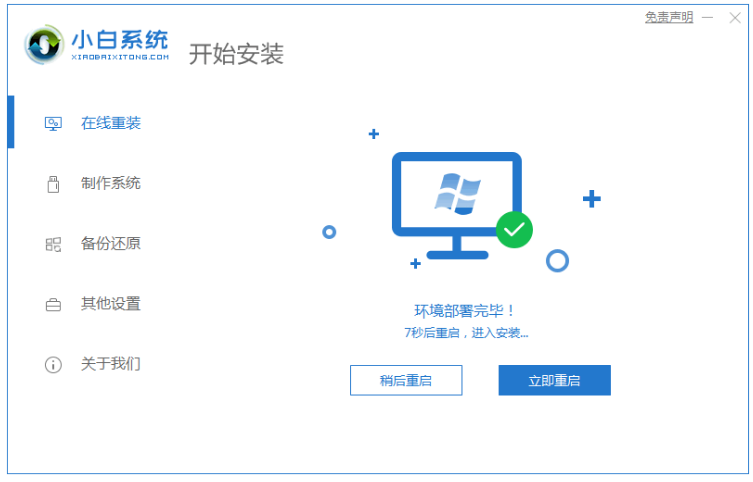
4、我们重启电脑系统之后,我们选择第二个xiaobai pe-msdn online install mode按回车键进入 Windows PE系统。
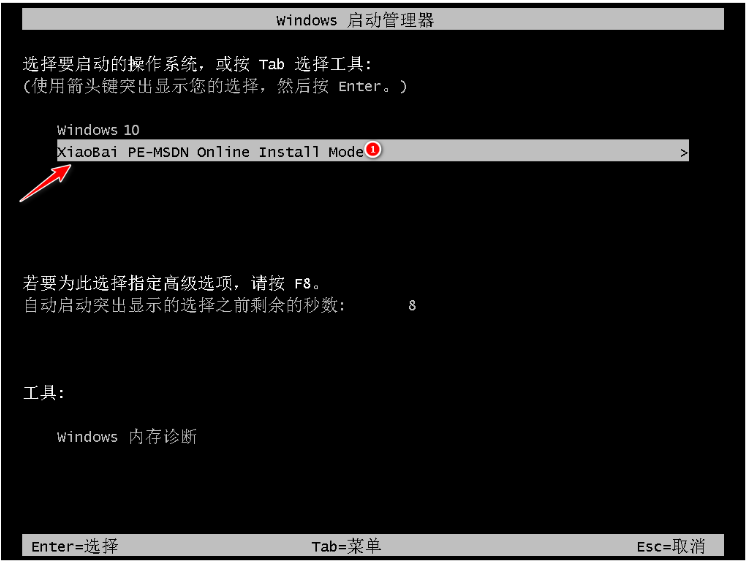
5、电脑进入PE系统之后此时将会自动部署安装 Windows 系统,大家耐心等待。

6、大家耐心等待安装完成之后,点击立即重启电脑。
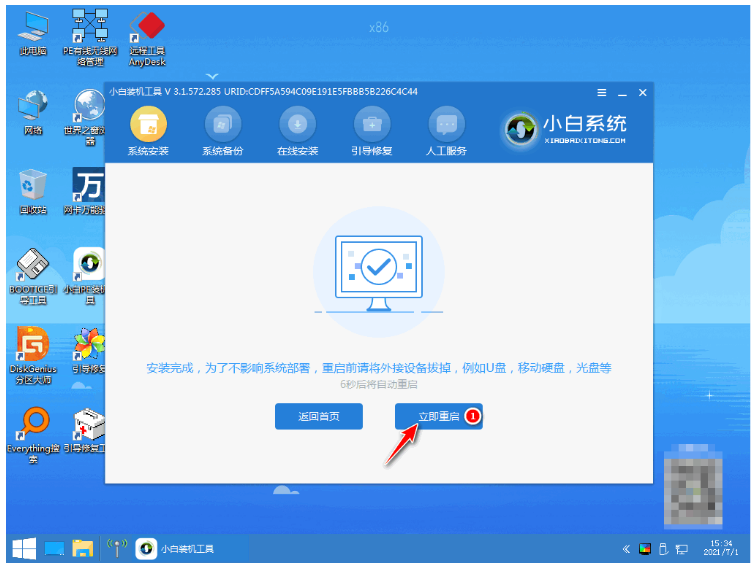
7、直至电脑进入到新系统桌面即说明笔记本重装系统win10完成。
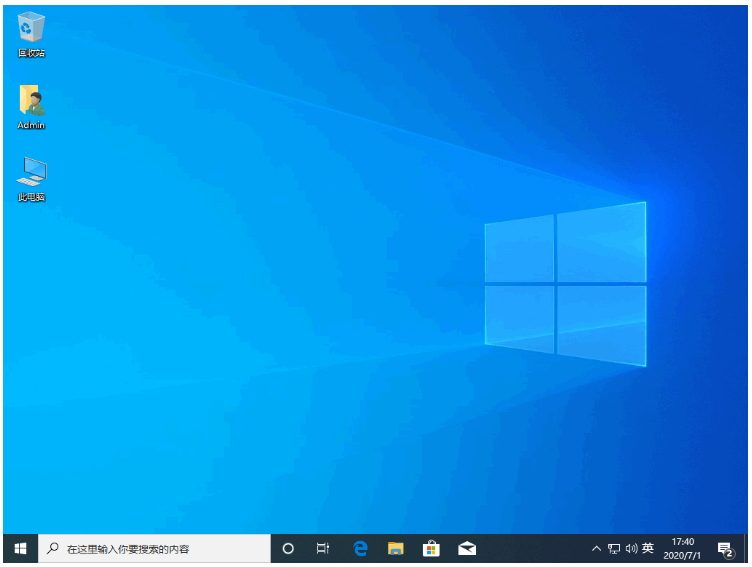
方法二:使用咔咔装机软件给笔记本重装系统win10
1、我们首先下载安装咔咔装机工具到电脑上,然后点击在线重装系统即可。
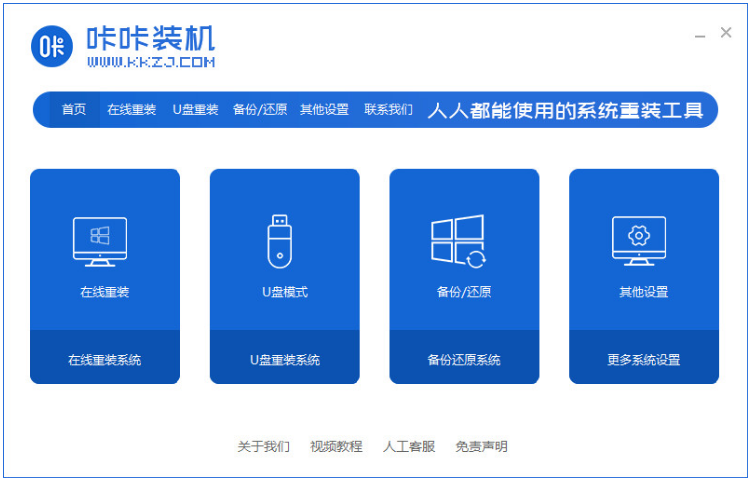
2、我们选择需要安装的win10系统,然后点击安装此系统,点击下一步。

3、我们点击勾选我们所需要装的应用软件,可以点击下一步,不需要的话可以不选择。
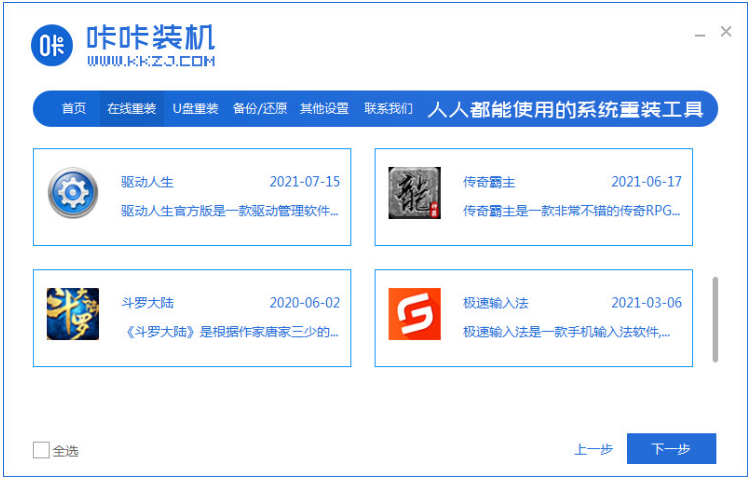
4、大家可以耐心等待系统下载镜像文件等等资料。
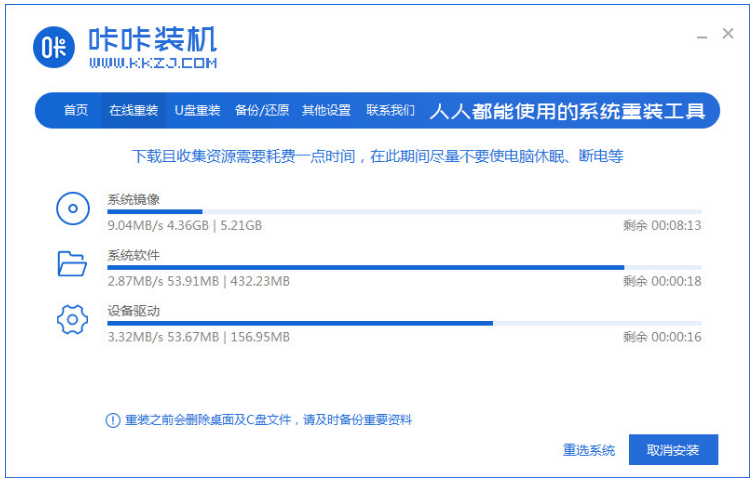
5、在这耐心等待系统部署环境,电脑部署完毕之后,点击立即重启按钮。

6、电脑进入启动管理器的界面,我们选择第二项按回车键进入pe系统界面。

7、在这大家耐心等待系统自动安装,引导修复工具页面在C盘前打勾,可以点击确定就可以啦。

8、当电脑装机软件提示系统安装完毕后,我们再次点击立即重启按钮。

9、大家耐心等待系统重启结束后直至进入系统桌面,即说明笔记本重装系统win10完成。
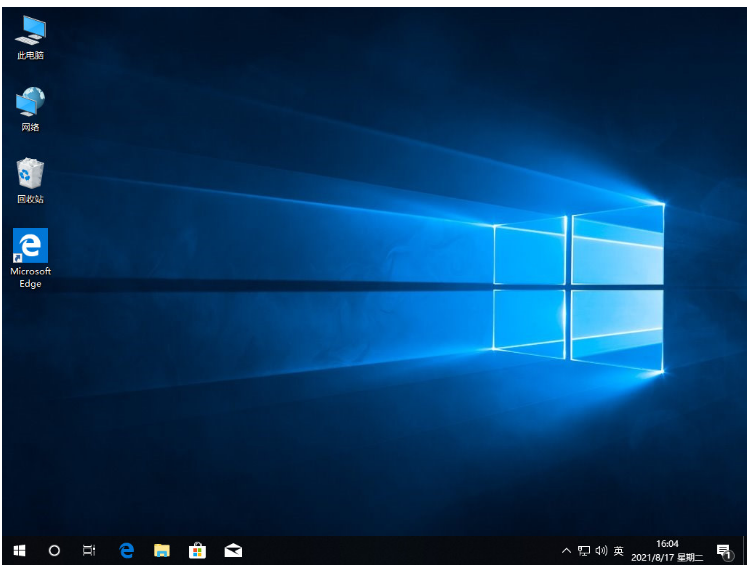
总结:
方法一:使用小白一键重装系统软件给笔记本重装系统win10
1、首先打开小白一键重装系统软件,依次根据步骤进行;
2、电脑进入pe系统将会开始自动安装系统,最后重启电脑即可。
方法二:使用咔咔装机软件给笔记本重装系统win10
1、我们打开咔咔装机工具,选择系统安装;
2、电脑部署完毕后重启电脑;
3、电脑直至进入系统桌面即可。
 有用
26
有用
26


 小白系统
小白系统


 1000
1000 1000
1000 1000
1000 1000
1000 1000
1000 1000
1000 1000
1000 1000
1000 1000
1000 1000
1000猜您喜欢
- 教你win10系统安装分区格式如何选..2020/05/22
- win10电脑动态壁纸怎么设置2023/04/24
- 示例台式机无法开机重装win10..2019/04/10
- 360系统重装大师如何安装win10系统..2022/09/14
- 电脑系统下载安装win10的步骤教程..2021/06/27
- win10系统损坏怎么重装系统2021/04/16
相关推荐
- 演示win10创建本地连接的方法..2021/07/30
- 流氓软件显示已打开无法删除怎么解决..2021/08/18
- Win10如何更新显卡驱动,小编教你如何..2017/11/17
- 小白一键重装系统win10教程2022/11/18
- win10文件正在使用无法删除怎么办..2020/09/23
- win10s如何切换正常版2022/11/25

















